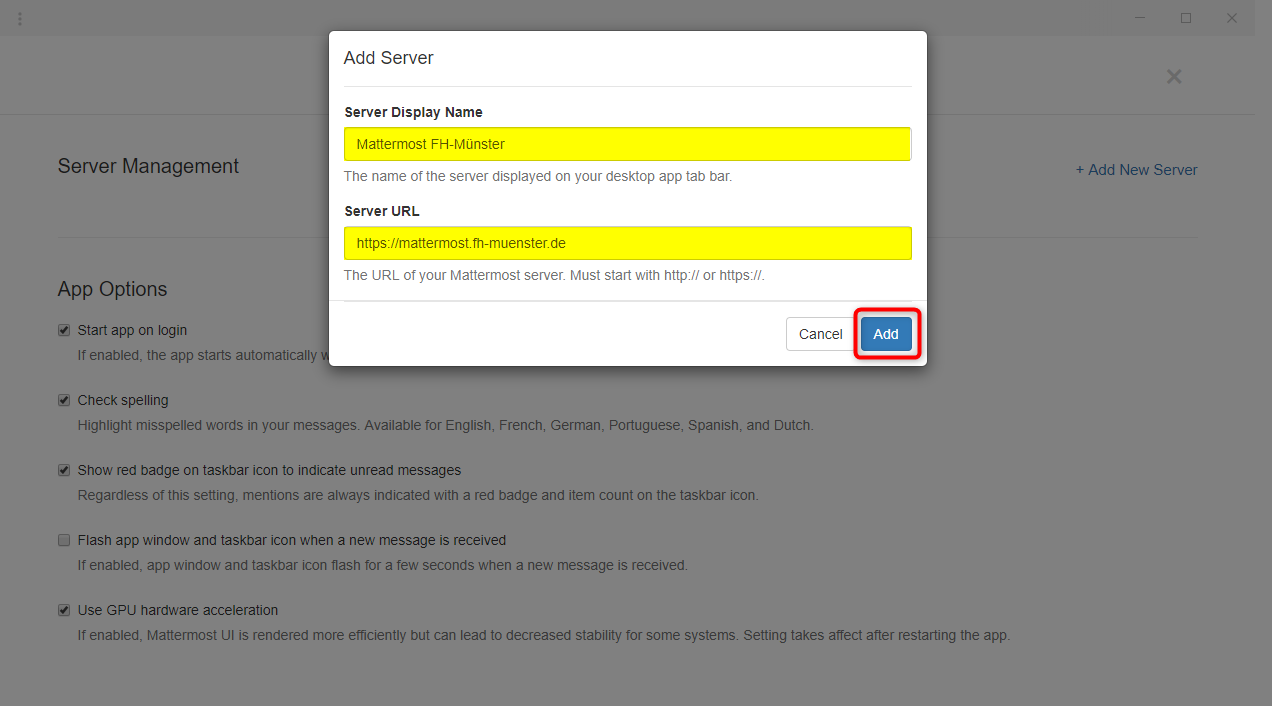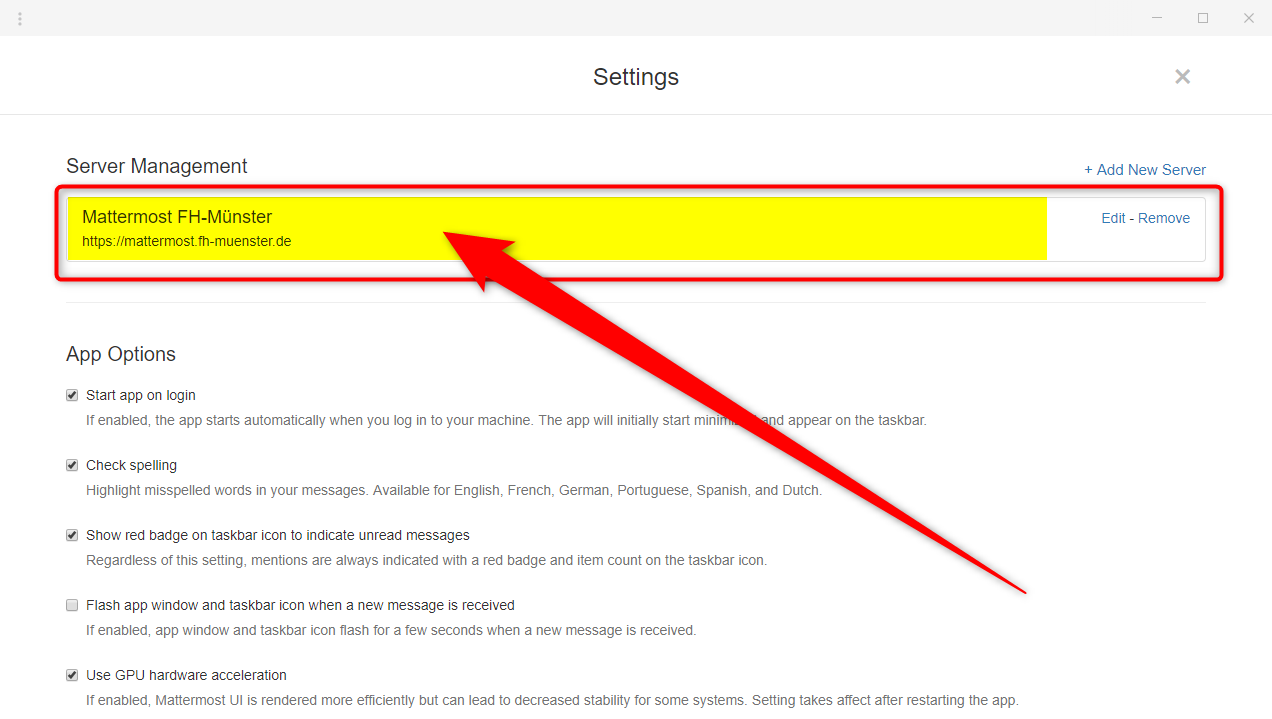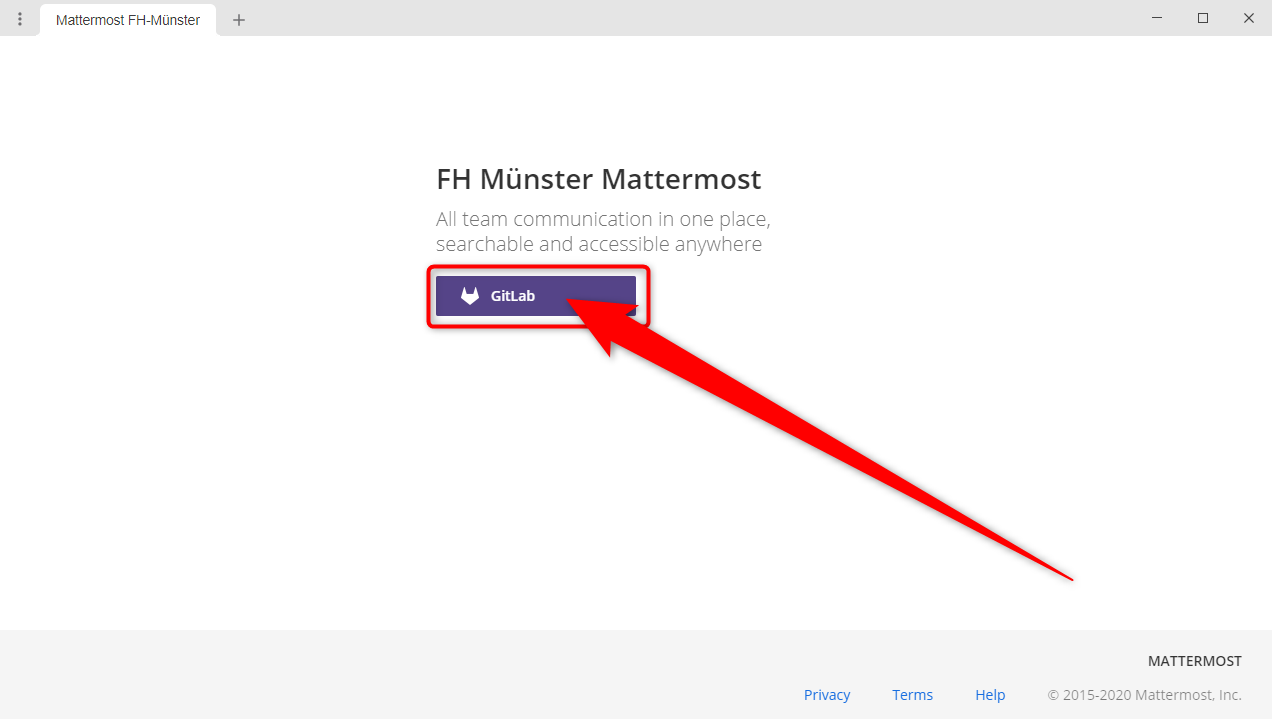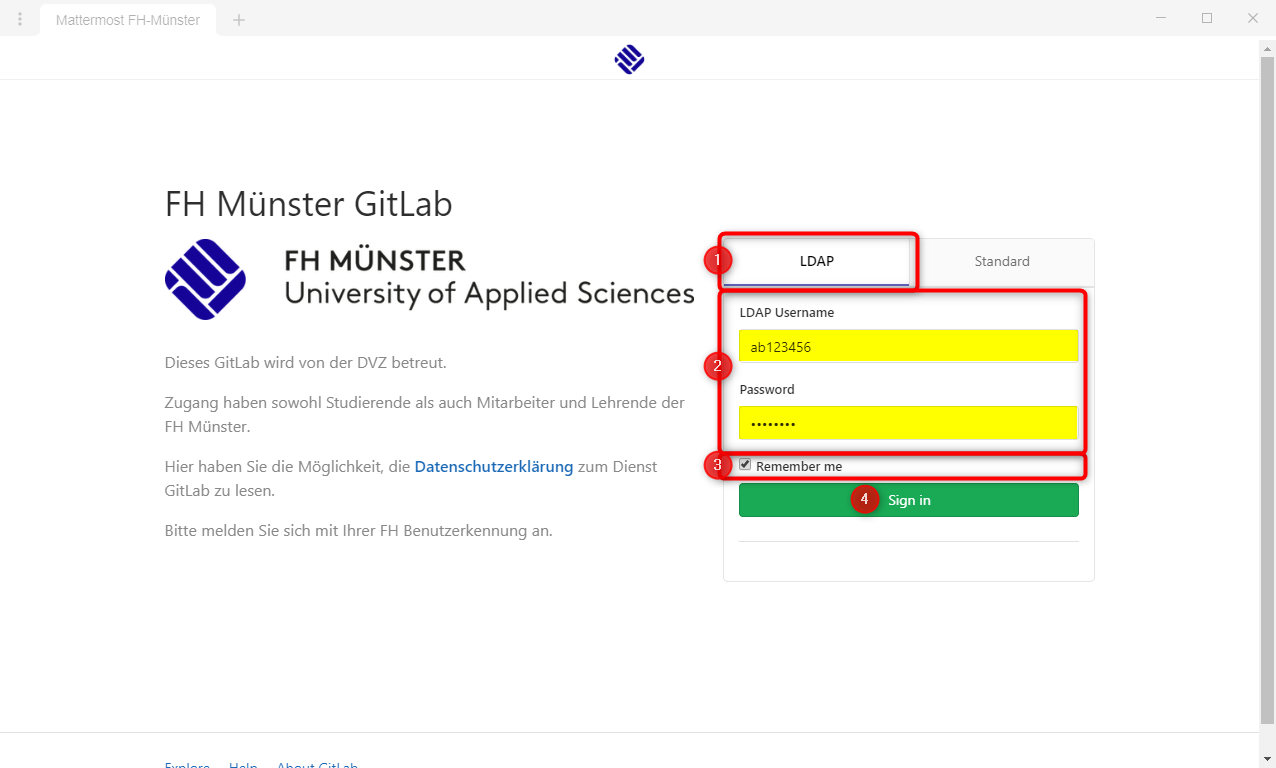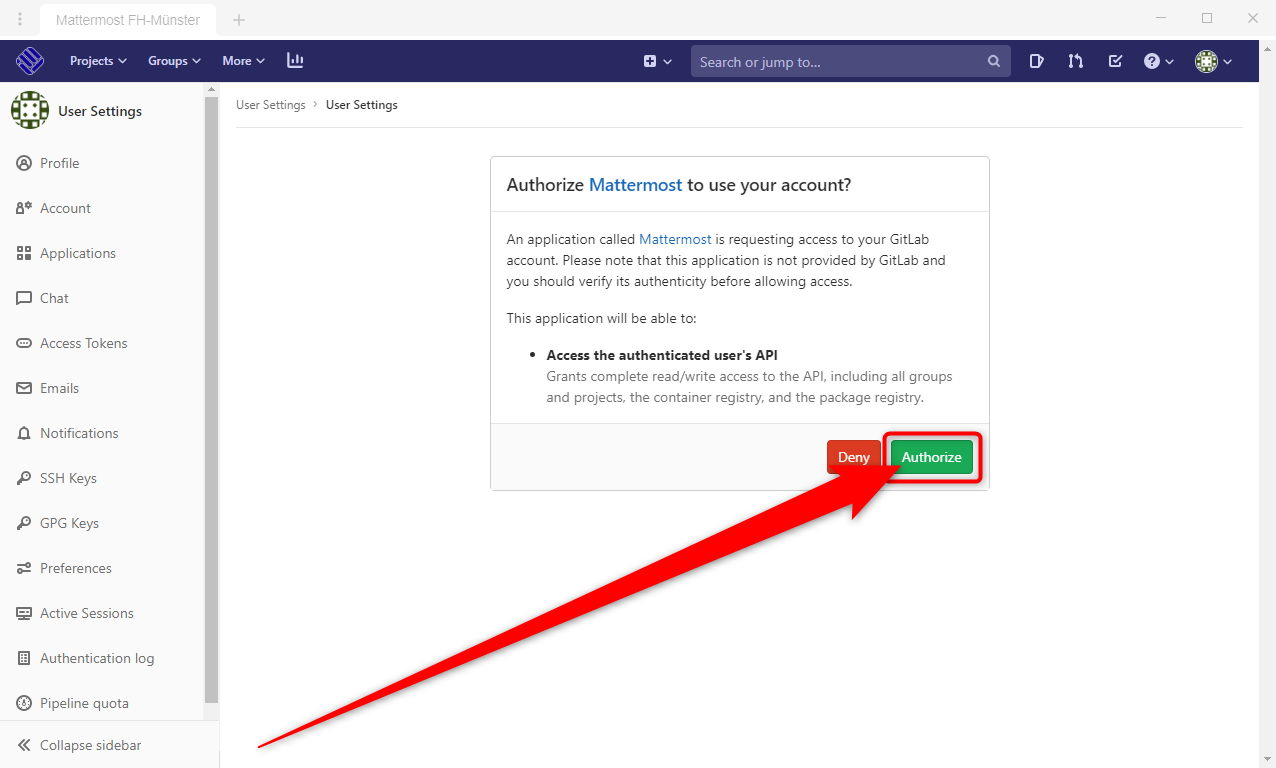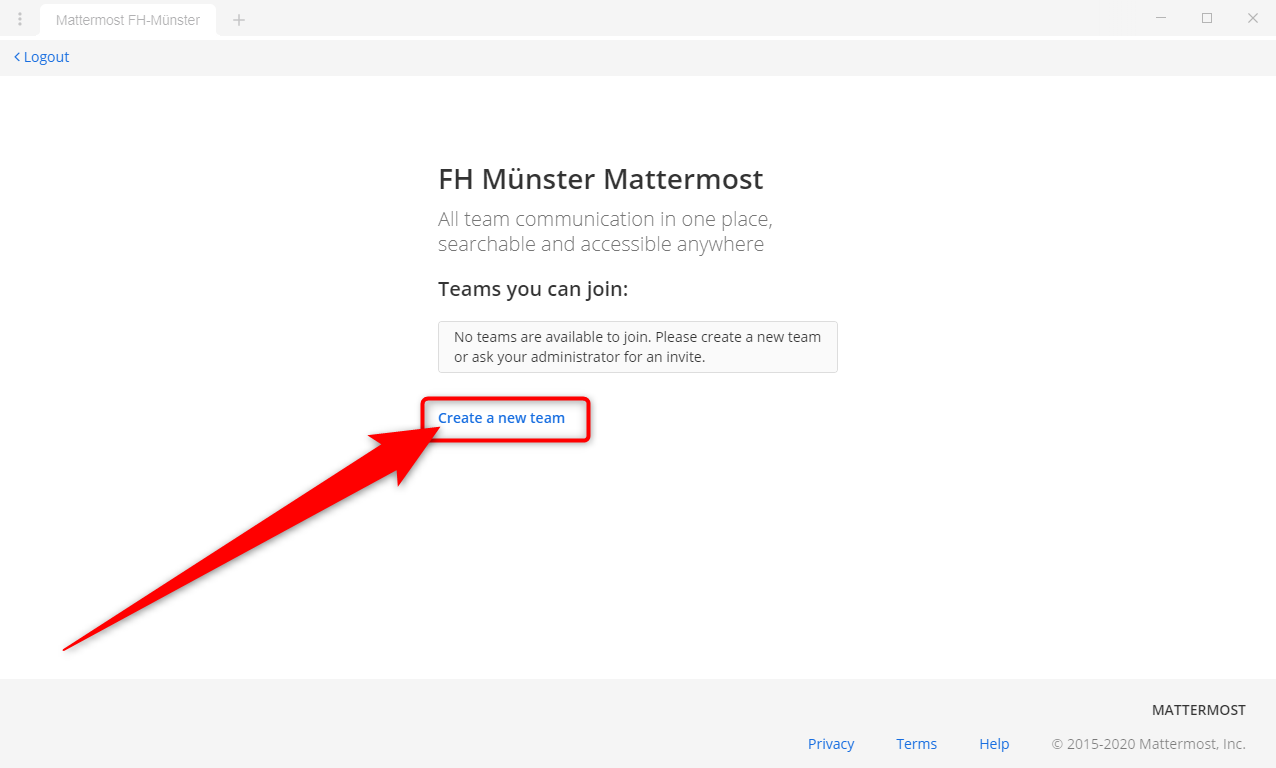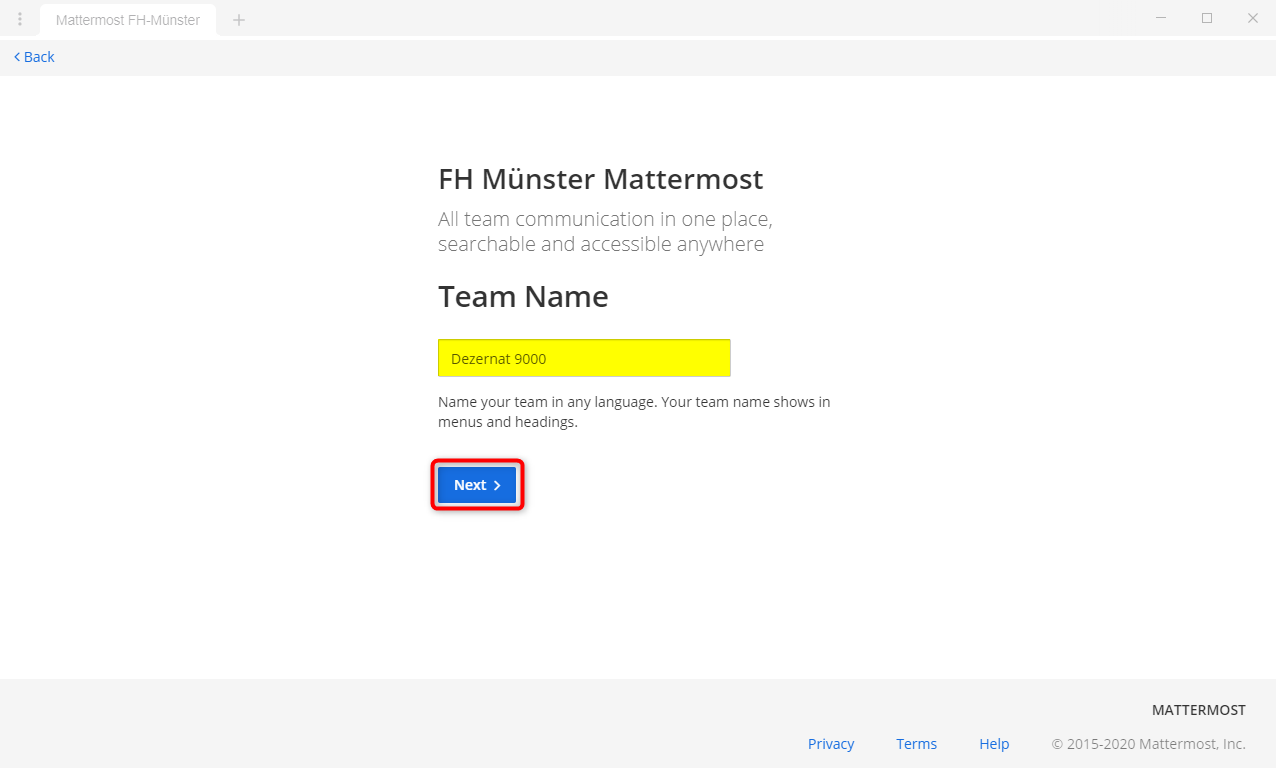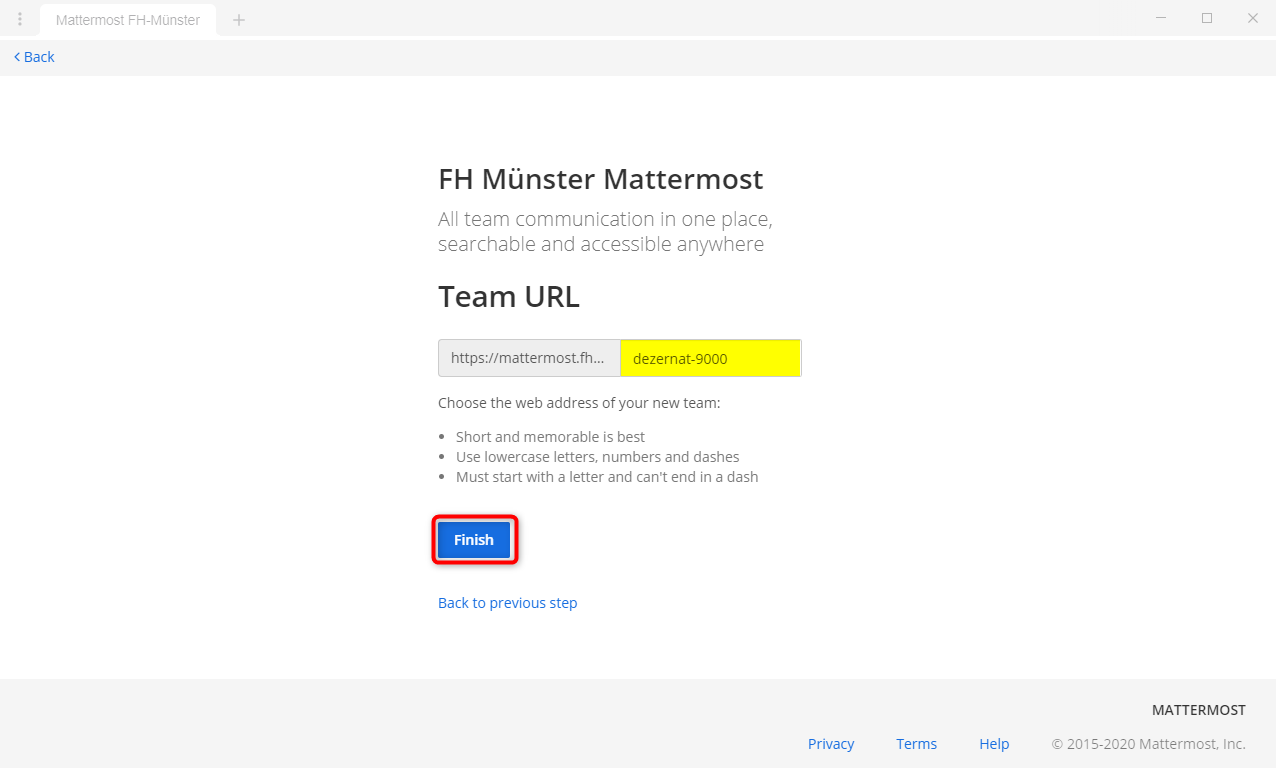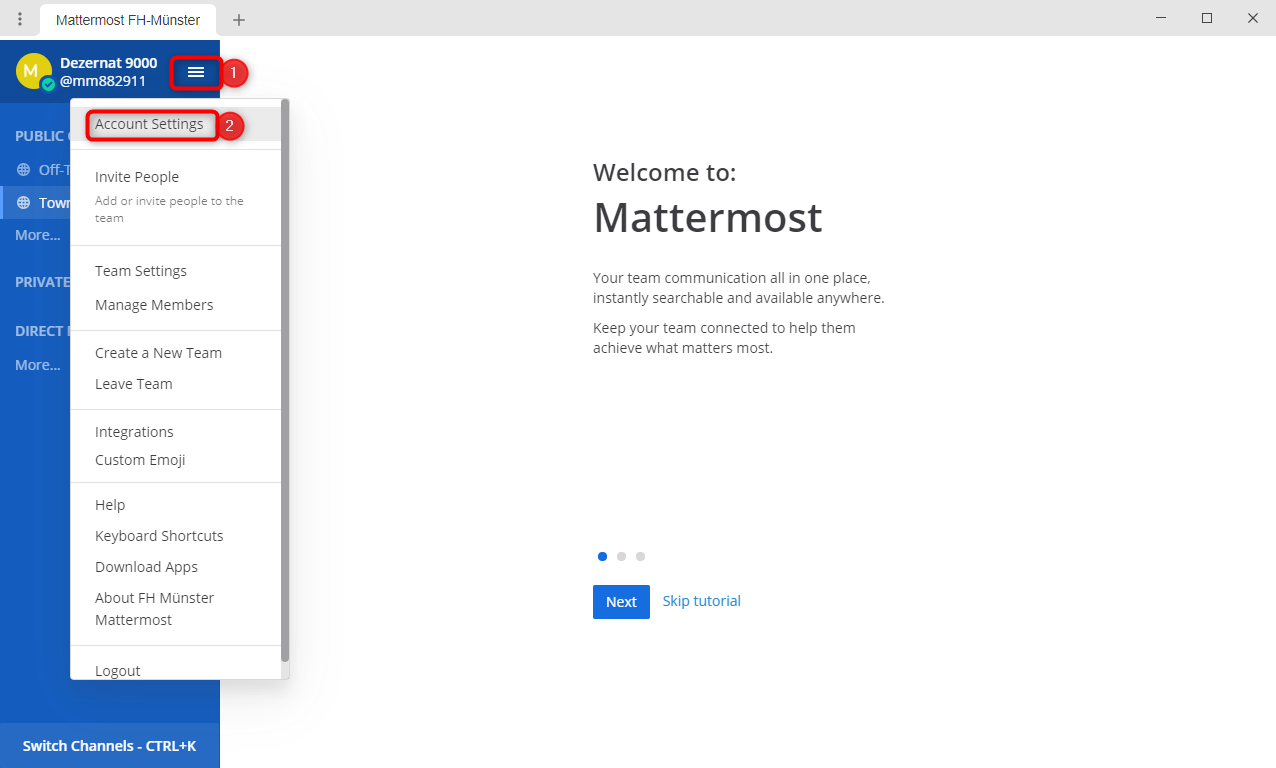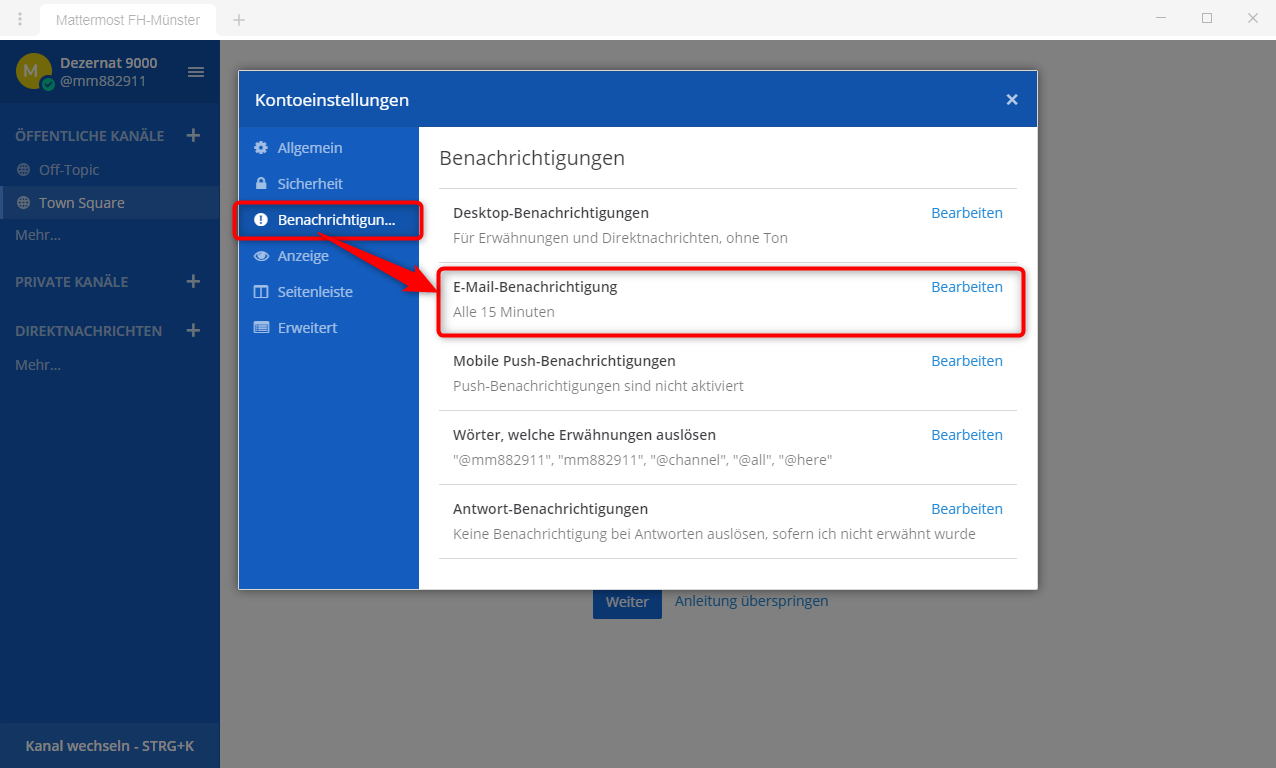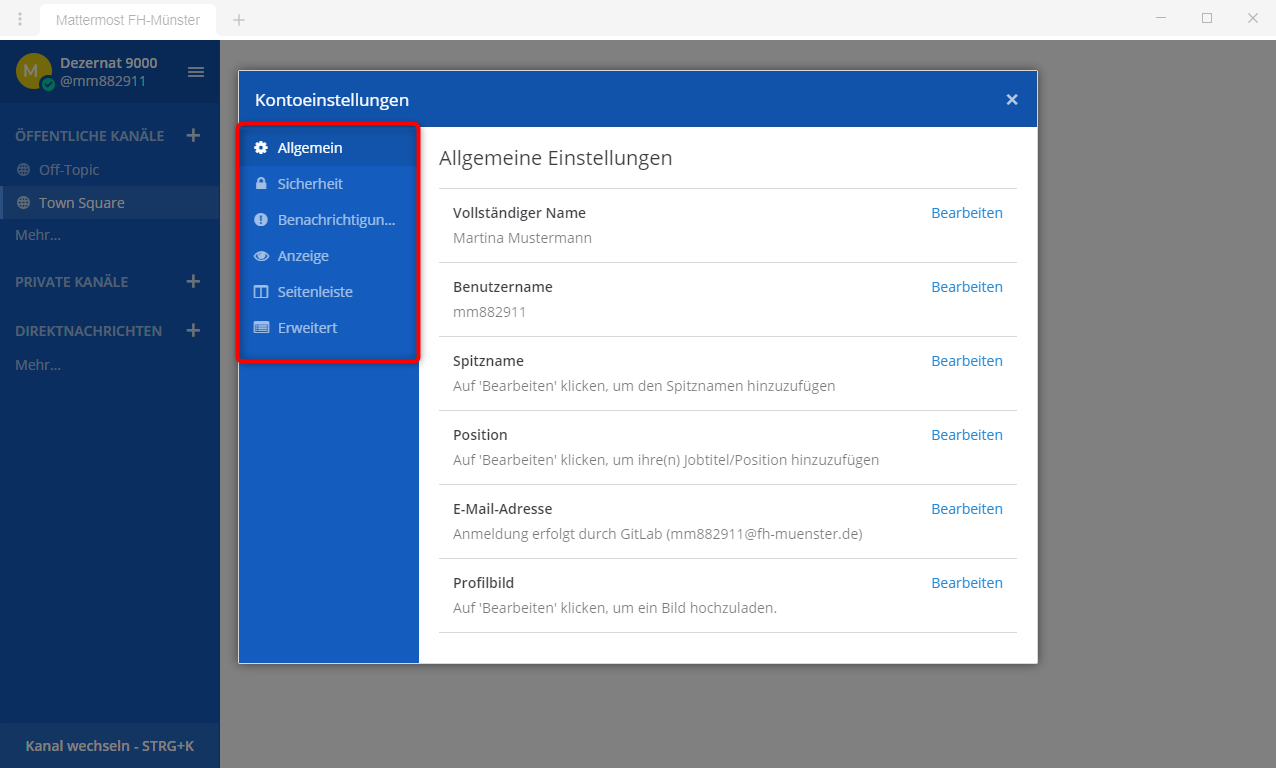- FH-Benutzername und Kennwort der Fachhochschule Münster
Bitte beachten Sie die Nutzungsbedingungen und Datenschutzerklärung
Wenn Sie die Voraussetzungen erfüllen, können Sie folgende Schritte ausführen:
Diese Anleitung beschäftigt sich mit der Einrichtung des Mattermost Desktop Client.
Mattermost wäre jedoch auch über den Browser nutzbar.
Sie können die Mattermost App hier herunterladen.
Nach der Installation, beim ersten Start des Client, fügen Sie den Server der FH-Münster hinzu:
Server Display Name: Hier kann eine beliebige Bezeichnung eingetragen werden.
Server URL: https://mattermost.fh-muenster.de
Drücken Sie dann auf „Add“.
- Der Server ist anschließend eingetragen. Klicken Sie auf den Eintrag um sich zu verbinden.
- Klicken Sie auf den „GitLab“-Button.
Wählen Sie ggf. den Reiter LDAP.
Bei LDAP Username, nutzen Sie Ihre FH-Kennung.
Bei Password, nutzen Sie das zu Ihrer Kennung zugehörende Kennwort.
Setzen Sie das Häkchen bei „Remember me“.
Drücken Sie dann auf „Sign in“.
- Drücken Sie auf „Authorize“.
Nun haben Sie die Möglichkeit ein neues Team zu erstellen oder einem bereits bestehenden Team beizutreten.
Wenn Sie einem bestehenden Team beitreten möchten, finden Sie dieses Team entweder bei den „Teams denen Sie beitreten können“,
oder Sie treten dem Team über einen Link bei, der Ihnen von einem Teammitglied übersandt wurde.Für diese Anleitung werden wir ein neues, leeres Team erstellen. Drücken Sie dazu auf „Neues Team erstellen“
- Geben Sie dem neuen Team einen Namen und drücken Sie dann auf „Weiter“.
- Legen Sie eine Team URL fest und drücken Sie „Fertigstellen“.
Anschließend befinden sie sich in Ihrem neuen Team oder, wenn Sie eingeladen wurden, in dem bestehenden Team.
Klicken Sie auf „Weiter“ um erste Informationen zu erhalten.
- Anschließend werden Sie kleine blinkende Kreise bemerken, klicken Sie diese für eine Einführung in die Grundfunktionen.
- Mattermost besitzt viele Features, Sie können beispielsweise Youtube Links versenden und die Videos direkt in Mattermost abspielen.
- Mattermost gestattet Ihnen auch Dateien an andere Personen oder Gruppen zu versenden, Emojis oder bewegte Bilder.
Die Inbetriebnahme des Mattermost Desktop Client ist hiermit abgeschlossen.